 Chiusura terminale
Chiusura terminale
![]()
Crea una o più chiusure terminali per i segmenti cornice.
La funzione Chiusura terminale consente di creare una o più chiusure terminali per i segmenti della cornice.
Per aggiungere una chiusura terminale a un segmento, fai clic sulla funzione Chiusura terminale nella barra degli strumenti di Part Studio, visualizzando la finestra di dialogo Chiusura terminale. Seleziona le facce terminali del segmento della cornice a cui desiderate aggiungere una chiusura terminale. Seleziona un tipo di profilo della chiusura terminale: Adatta profilo, Rettangolo, Cerchio o Interno.
Immetti lo spessore numericamente nel campo della finestra di dialogo oppure utilizza il manipolatore per regolare lo spessore nell'area grafica. Fai clic sulla freccia per invertire la direzione dello spessore.
Inserisci quindi l'offset numericamente nel campo di dialogo o utilizza il manipolatore per regolare l'offset nell'area grafica.
Fai clic sulla freccia per invertire la direzione dell'offset. Fai clic sul segno di spunta per accettare la nuova chiusura terminale.
Passaggi
Per aggiungere una chiusura terminale a un segmento:
-
Seleziona
 per aprire la finestra di dialogo Chiusura terminale:
per aprire la finestra di dialogo Chiusura terminale: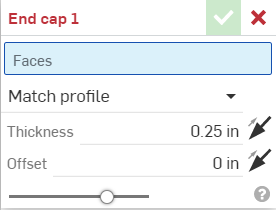
-
Seleziona le facce terminali del segmento del telaio a cui desideri aggiungere un tappo finale.
-
Seleziona un tipo di profilo della chiusura terminale dall'elenco a discesa. (Scegli tra Profilo corrispondente, Rettangolo, Cerchio o Interno.)
-
Specifica lo spessore preferito.
-
Specifica l'offset per rendere il profilo della chiusura terminale più grande o più piccolo del profilo del segmento del telaio.
-
Per i profili rettangolari, specifica il trattamento degli angoli.
-
Per le chiusure terminali interne, specifica l'offset rispetto alla faccia del segmento cornice.
-
-
Fai clic sul segno di spunta verde per finalizzare la chiusura terminale.
Collezione Strumenti cornice
-
 Cornice: crea una collezione di corpi sottoposti a sweep che condividono un profilo, disposti da punto a punto.
Cornice: crea una collezione di corpi sottoposti a sweep che condividono un profilo, disposti da punto a punto. -
 Rivestimento del telaio - Taglia i segmenti come gruppi ordinati.
Rivestimento del telaio - Taglia i segmenti come gruppi ordinati. -
 tassello - Crea tasselli tra segmenti di telaio adiacenti.
tassello - Crea tasselli tra segmenti di telaio adiacenti. -
 Tappo terminale - Crea uno o più tappi terminali per i segmenti del telaio.
Tappo terminale - Crea uno o più tappi terminali per i segmenti del telaio. -
 Lista di taglio - Crea una lista di taglio di tutti i segmenti di una cornice con le loro caratteristiche. Questa operazione crea anche una parte composita aperta per la collezione.
Lista di taglio - Crea una lista di taglio di tutti i segmenti di una cornice con le loro caratteristiche. Questa operazione crea anche una parte composita aperta per la collezione. -
 Tag: contrassegna le entità del profilo dello schizzo da utilizzare nei telai o nelle parti per aggiungere o rimuovere elementi dalle forme in lamiera. Seleziona la geometria, definisci l'orientamento e aggiungi proprietà.
Tag: contrassegna le entità del profilo dello schizzo da utilizzare nei telai o nelle parti per aggiungere o rimuovere elementi dalle forme in lamiera. Seleziona la geometria, definisci l'orientamento e aggiungi proprietà.